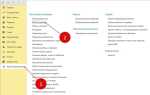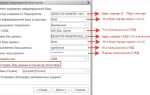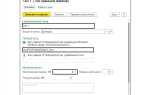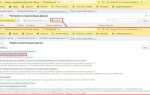Movavi Video Editor позволяет интегрировать изображения в видеоролики с высокой точностью и гибкостью. Эта функция особенно востребована при создании обучающих материалов, слайд-шоу, видеопрезентаций и блогов. Программа поддерживает форматы JPG, PNG, BMP и GIF, включая изображения с прозрачностью, что открывает возможности для наложения графики и логотипов.
Чтобы добавить изображение в проект, перетащите его из проводника напрямую на временную шкалу или используйте встроенный файловый менеджер Movavi. Изображение автоматически размещается на новой дорожке. Для настройки длительности отображения достаточно растянуть или сократить блок изображения на таймлайне. Минимальная длительность – 0,1 секунды, что подходит для создания эффектов мигания или динамических вставок.
Через вкладку «Анимация» можно применить ключевые кадры, чтобы задать движение изображению – например, плавный сдвиг, масштабирование или поворот. Это особенно полезно при создании панорамных эффектов или акцентировании внимания зрителя на конкретной части кадра. В комбинации с функцией «Картинка в картинке» изображение можно разместить в любом уголке экрана, синхронизировав его с основным видеорядом.
Для достижения профессионального результата важно учитывать разрешение изображения. При использовании фото с разрешением ниже 1280×720 возможно появление размытия, особенно при масштабировании. Рекомендуется использовать изображения с разрешением, равным или превышающим разрешение итогового видео.
Цветокоррекция и фильтры также доступны для изображений. Во вкладке «Эффекты» можно применить стилизацию под винтаж, черно-белый стиль или размытие, гармонирующее с общей эстетикой ролика. Это делает изображения не просто вставками, а органичной частью визуального повествования.
Как импортировать изображения в библиотеку проекта
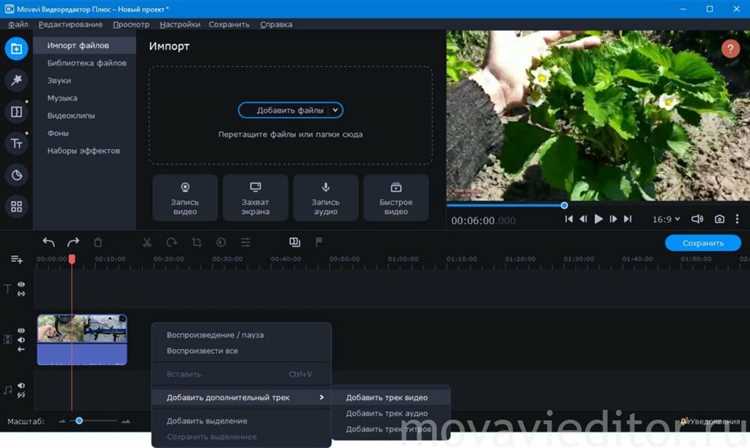
Откройте Movavi Video Editor и создайте новый проект или загрузите существующий. Перейдите в раздел «Импорт» на панели инструментов слева.
Нажмите кнопку «Добавить файлы» и в появившемся окне выберите изображения с жёсткого диска. Поддерживаются форматы JPEG, PNG, BMP и GIF. Для выбора нескольких файлов удерживайте Ctrl или Shift.
После выбора нажмите «Открыть». Изображения автоматически появятся в медиабиблиотеке проекта. Их можно перетаскивать на таймлайн или использовать в монтажных шаблонах.
Чтобы ускорить доступ к часто используемым изображениям, добавьте папку с файлами в список «Избранное» через контекстное меню правой кнопкой мыши.
Если изображения не отображаются после импорта, проверьте, не превышают ли они разрешение 8000×8000 пикселей – это ограничение редактора. В случае превышения используйте внешний редактор для масштабирования.
Настройка продолжительности отображения изображения на таймлайне
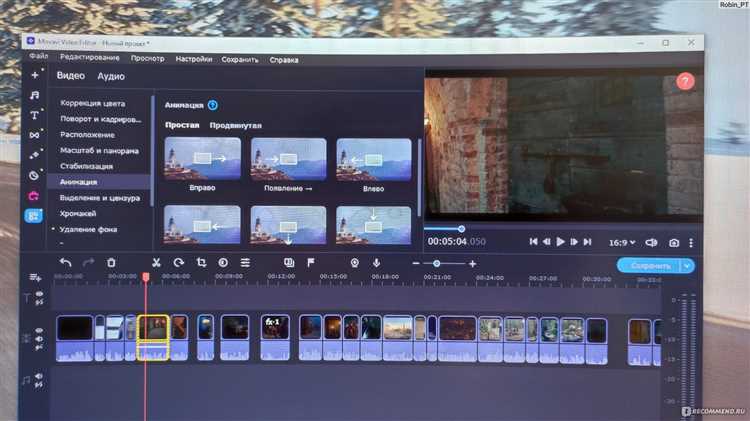
Для изменения длительности изображения на таймлайне в Movavi Video Editor выделите нужный файл в видеодорожке. Щёлкните по нему правой кнопкой мыши и выберите пункт «Свойства клипа» или используйте верхнюю панель, выбрав вкладку «Клип» – «Свойства». В появившемся окне задайте точное значение в секундах или кадрах в поле «Длительность».
Альтернативный способ – наведение курсора на край изображения на таймлайне до появления иконки стрелки. Потяните за край вправо или влево для визуальной корректировки длительности. Эта функция особенно удобна при синхронизации с аудиотреком или переходами.
Если необходимо установить одинаковую длительность для нескольких изображений, выделите их с зажатой клавишей Ctrl, затем измените длительность через контекстное меню. Movavi автоматически применит параметры ко всем выбранным элементам.
Для ускоренной работы при импорте большого количества изображений перейдите в «Файл» – «Настройки» – «Импорт» и установите желаемую длительность по умолчанию для каждого добавляемого изображения. Это избавляет от ручной настройки каждого файла отдельно.
Размещение изображения поверх видео с помощью функции «Картинка в картинке»

Чтобы наложить изображение поверх видео в Movavi Video Editor, используйте инструмент «Картинка в картинке», доступный на монтажной шкале. Перетащите нужное изображение на дополнительную видеодорожку ниже основной. Программа автоматически применит режим наложения.
Откройте вкладку «Свойства клипа», кликнув по изображению на шкале. В появившемся меню настройте параметры:
- Размер и позиция: уменьшите или увеличьте изображение, переместив маркеры по углам. Перетащите изображение в нужную часть кадра – например, в правый верхний угол для водяного знака.
- Прозрачность: отрегулируйте слайдер «Прозрачность», если нужно создать эффект частичного наложения.
- Анимация: включите ключевые кадры, если изображение должно двигаться или изменяться во времени. Это полезно для динамических логотипов или инфографики.
Для синхронизации изображения с конкретным моментом на таймлайне передвигайте его вручную или задайте точное время начала и окончания в окне свойств. Используйте масштабирование шкалы времени для более точного размещения.
Форматы изображений PNG и JPEG поддерживаются без ограничений, но при работе с прозрачным фоном предпочтителен PNG. Разрешение должно соответствовать разрешению видео: для Full HD используйте изображения не менее 1920×1080 пикселей, чтобы избежать размытия.
После настройки выполните предварительный просмотр, чтобы убедиться в правильности наложения, затем экспортируйте проект с оптимальными параметрами рендеринга.
Применение анимации к изображениям
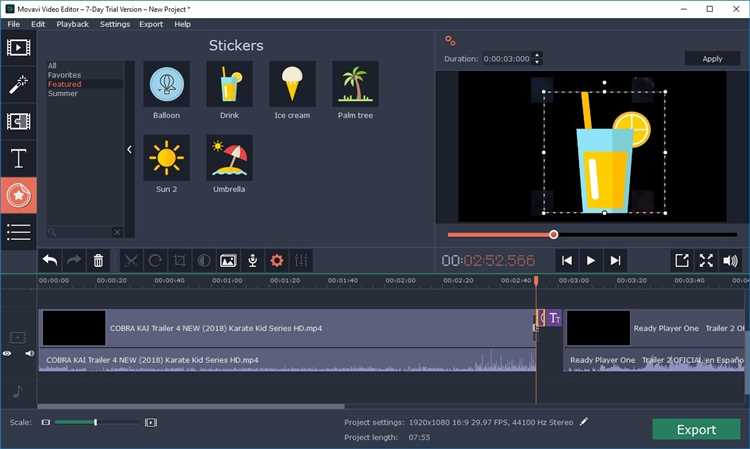
Чтобы добавить анимацию к изображению в Movavi Video Editor, перетащите его на таймлайн и выделите клип. Перейдите во вкладку Анимация в верхнем меню, затем выберите Пользовательская анимация. Откроется панель ключевых кадров.
Установите первый ключевой кадр в начале изображения. Измените масштаб, положение или угол поворота изображения. Переместитесь по таймлайну и добавьте второй ключевой кадр с другими параметрами. Программа автоматически создаст переход между состояниями, формируя анимацию.
Для плавного появления используйте эффект Появление из вкладки Инструменты → Анимация. Он позволяет задать постепенное увеличение прозрачности изображения. Если нужно создать эффект движения, комбинируйте смещение и масштабирование между ключевыми кадрами.
Избегайте резких скачков параметров между кадрами – для этого дублируйте ключевые значения и минимизируйте интервал между ними. Оптимальная длительность перехода – 1,5–2 секунды при стандартной длительности изображения в 5 секунд.
Анимация применяется ко всем изображениям на таймлайне индивидуально. Чтобы повторно использовать одну и ту же анимацию, сохраните параметры как пресет, кликнув Сохранить как пользовательскую анимацию.
Изменение размера и положения изображения на холсте
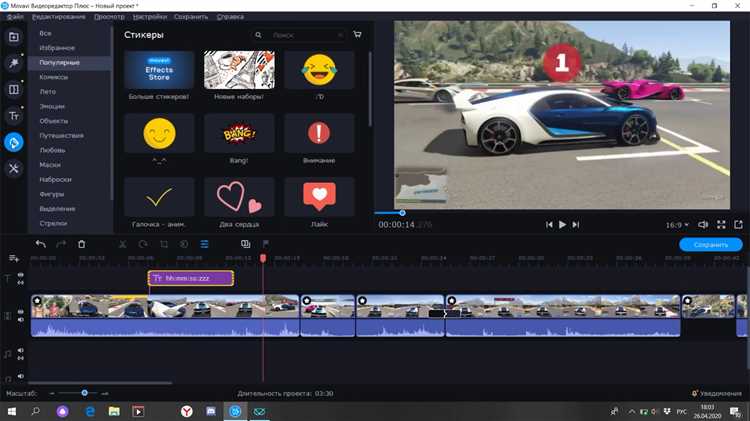
Для точной настройки изображения в Movavi Video Editor используйте панель предварительного просмотра и параметры трансформации. Это позволит добиться нужного визуального эффекта без потери качества.
- Выделите изображение на временной шкале, чтобы открыть доступ к параметрам редактирования.
- В правом верхнем углу активируйте вкладку «Клип» и найдите раздел «Трансформация».
- Для изменения размера используйте ползунок «Масштаб» или введите точное значение вручную (например, 0.75 для уменьшения на 25%).
- Перемещение изображения осуществляется с помощью координат X и Y. Например, значение X: 0.25 сместит изображение вправо на 25% ширины холста.
- Удерживая изображение мышью на окне предпросмотра, вы можете вручную переместить его в нужную точку, ориентируясь на направляющие и центральную сетку.
Для точного позиционирования активируйте функцию «Показать направляющие» – она поможет выровнять изображение относительно центра или краев.
- Кликните правой кнопкой мыши по холсту и выберите «Показать сетку».
- Включите «Привязку к направляющим», чтобы избежать смещения при ручном перемещении.
Если требуется анимировать изменение положения или размера, используйте ключевые кадры. Это позволяет задать начальные и конечные параметры трансформации для создания плавного движения изображения по кадру.
Добавление переходов между изображениями
В Movavi Video Editor для создания плавных переходов между изображениями необходимо перейти в раздел «Переходы», расположенный на панели инструментов. Здесь представлены более 100 эффектов, включая классические растворения, сдвиги, а также уникальные анимированные переходы.
Чтобы применить переход, перетащите выбранный эффект на стык между двумя изображениями на таймлайне. Длительность перехода можно изменить, растягивая или сужая его на временной шкале – рекомендуемая длительность составляет 1–2 секунды для сохранения естественности.
Для достижения гармоничного визуального результата стоит учитывать цветовую гамму и стилистику изображений. Например, переход «Растворение» подходит для схожих по тону кадров, а эффект «Сдвиг» эффективен при смене ярких сцен.
Movavi позволяет настраивать параметры переходов, такие как скорость и направление анимации, что помогает адаптировать эффект под конкретные задачи. Избегайте наложения нескольких переходов подряд – это снижает качество монтажа и может отвлекать зрителя.
Рекомендуется просматривать результат в режиме предпросмотра после каждого добавления перехода, чтобы своевременно корректировать длительность и тип эффекта. Это обеспечивает плавность и профессиональный вид конечного ролика.
Работа с прозрачным фоном PNG-изображений
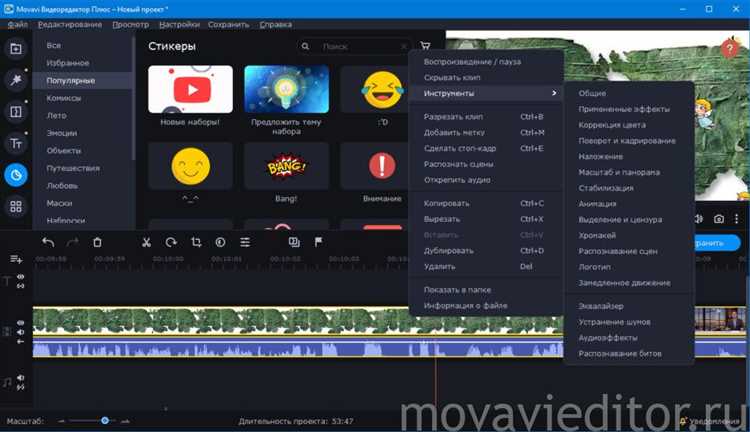
В Movavi Video Editor прозрачные PNG-изображения сохраняют альфа-канал, что позволяет интегрировать объекты без видимых рамок или фона. Для корректного наложения необходимо использовать формат PNG с 24-битной глубиной цвета и 8-битным альфа-каналом.
Чтобы добавить PNG с прозрачным фоном, импортируйте файл через кнопку «Добавить файлы» или перетащите его на монтажный стол. После этого перетащите изображение на видеодорожку выше основной видеодорожки, где находится фон или видео.
Используйте инструменты позиционирования и масштабирования для точной подгонки изображения в кадре. Важно контролировать порядок слоев – PNG с прозрачным фоном должен находиться на верхних дорожках, чтобы его прозрачные области отображались правильно.
Для усиления эффекта прозрачности можно применить эффекты наложения, например, «Умножение» или «Экран», доступные в разделе «Эффекты» – это позволяет создавать плавные переходы и световые эффекты на основе прозрачных участков PNG.
Если прозрачность не отображается корректно, убедитесь, что исходный PNG файл не содержит лишних цветовых каналов и сохранён в правильном формате. Рекомендуется проверять файлы в графическом редакторе до импорта в Movavi.
Экспорт проекта с изображениями без потери качества
Для сохранения максимального качества изображений при экспорте в Movavi Video Editor важно выбрать правильные настройки и формат файла. Несоблюдение этих параметров приводит к сжатию и ухудшению детализации.
- Формат экспорта:
- Рекомендуется использовать форматы с минимальной компрессией: AVI с кодеком без сжатия или MOV с ProRes.
- MP4 допускается при использовании высокого битрейта и кодека H.264, однако степень сжатия выше, чем у указанных форматов.
- Разрешение видео:
- Устанавливайте разрешение проекта согласно исходным изображениям, чтобы избежать масштабирования и потери деталей.
- Для стандартных фото 1920×1080 или выше (4K) при наличии исходников соответствующего качества.
- Битрейт:
- Для формата MP4 выбирайте битрейт не менее 15 Мбит/с при Full HD и 50 Мбит/с для 4K.
- Битрейт регулируется в разделе «Настройки кодирования» и напрямую влияет на качество итогового видео.
- Цветовое пространство и глубина цвета:
- При возможности экспортируйте с глубиной 10 бит, что улучшит передачу цветов и плавность градиентов.
- Используйте цветовое пространство Rec.709 для совместимости с большинством устройств и платформ.
- Предварительный просмотр и тестовый экспорт:
- Обязательно делайте короткий тестовый экспорт фрагмента с изображениями, чтобы проверить качество и отсутствие артефактов.
- При необходимости корректируйте параметры битрейта и формат перед финальным экспортом.
- Избегайте повторного сжатия:
- Используйте оригинальные изображения в высоком разрешении, а не их уменьшенные копии.
- Импортируйте изображения без предварительного сжатия, чтобы сохранить исходное качество.
Вопрос-ответ:
Как добавить изображение в проект Movavi Video Editor?
Чтобы добавить изображение в проект, нужно открыть программу, выбрать вкладку «Импорт» и нажать кнопку «Добавить файлы». Затем выберите нужное изображение на компьютере и нажмите «Открыть». Изображение появится на панели с медиаматериалами, после чего его можно перетащить на временную шкалу для дальнейшего редактирования.
Можно ли изменить размер и положение изображения после добавления в Movavi Video Editor?
Да, в Movavi Video Editor доступна функция изменения размера и расположения изображения. Для этого выделите изображение на временной шкале, затем на экране предварительного просмотра появятся рамки с маркерами. Потяните за углы, чтобы изменить размер, и перемещайте изображение мышкой, чтобы задать новое положение.
Какие форматы изображений поддерживаются для добавления в Movavi Video Editor?
Программа работает с распространёнными форматами изображений, такими как JPEG, PNG, BMP, GIF и TIFF. Если ваше изображение в одном из этих форматов, его можно без проблем загрузить в проект. Для анимированных GIF стоит учесть, что анимация при добавлении в видео может не сохраняться.
Можно ли использовать несколько изображений одновременно в одном проекте?
Да, Movavi Video Editor позволяет использовать сразу несколько изображений. Вы можете добавить несколько файлов в медиатеку и расположить их на временной шкале в нужной последовательности или даже использовать наложение изображений друг на друга, чтобы создать коллаж или эффекты переходов.
Как сделать так, чтобы изображение появлялось на экране в течение определённого времени?
Для регулировки длительности отображения изображения выделите его на временной шкале. Затем подведите курсор к правому или левому краю изображения и потяните, чтобы увеличить или уменьшить время показа. Точная длительность также можно задать вручную через свойства выбранного элемента.
Как добавить изображение в проект в Movavi Video Editor?
Чтобы добавить изображение в Movavi Video Editor, нужно открыть программу и создать новый проект или загрузить существующий. Затем в разделе «Импорт» выберите пункт «Добавить файлы» и найдите нужное изображение на компьютере. После выбора файла он появится на временной шкале, и его можно разместить в нужном месте видео. Также можно просто перетащить изображение в окно программы.
Можно ли редактировать добавленные изображения внутри Movavi Video Editor и какие инструменты для этого доступны?
Да, в Movavi Video Editor можно изменять добавленные изображения. После помещения картинки на временную шкалу откройте её свойства, где доступны базовые инструменты: масштабирование, поворот, изменение прозрачности, а также применение фильтров и эффектов. Также есть возможность добавлять текст и настраивать длительность показа изображения. Это позволяет сделать видео более интересным и гармоничным без необходимости использования сторонних программ для обработки изображений.